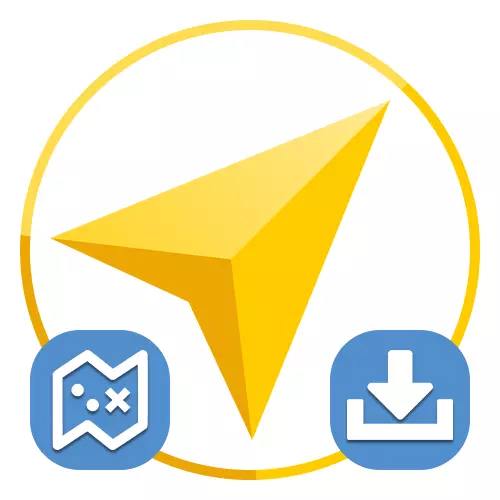
Offline-kortin alueen lataaminen
Mobiilisovellus Yandex. Navigator on yksi parhaista käytettäväksi Venäjällä ja IVY: ssä, mutta välttämättä edellyttää Internet-yhteyden maaston dynaamisesti kuormittamiseksi. Voit välttää tämän käyttämällä kartan käynnistyslaitteen muistia, jos verkkoon on aktiivinen yhteys, joka myöhemmin antaa ohjelman toimimaan offline-tilassa.
Lataa Yandex. Navigator Google Play Marketista
Lataa Yandex. Navigator App Storesta
- Avaa käsiteltävä sovellus ja alareunassa napsauttamalla oikeaa oikeaa kuvaketta. Tämän jälkeen päävalikon kautta sinun on siirryttävä "Loading" -osioon.
- Aluksi vain yksi lohko esitellään nauhoitetulla sivulla alueen mukaan, jossa olet datapisteessä. Jos haluat lisätä offline-kortin laitteeseen, napauta "Download" -painiketta ja johtuen kuormituslinjan alla olevista tiedoista, varmista, että toimenpide suoritetaan oikein.
- Jos oletuskortin lisäksi haluat ladata muita paikkoja, se riittää napauttamaan "haku" -lohkoa, valitse haluamasi vaihtoehto luettelossa ja käytä "Download" -painiketta. Tällöin lisääminen tapahtuu täsmälleen sama kuin edellä.
- Voit saada tietoa jokaisen offline-kartan lataamisesta edellisellä sivulla "Lastauskortit". Huomioithan, että lataus tapahtuu, kun uudet kortit lisätään, eikä samanaikaisesti.
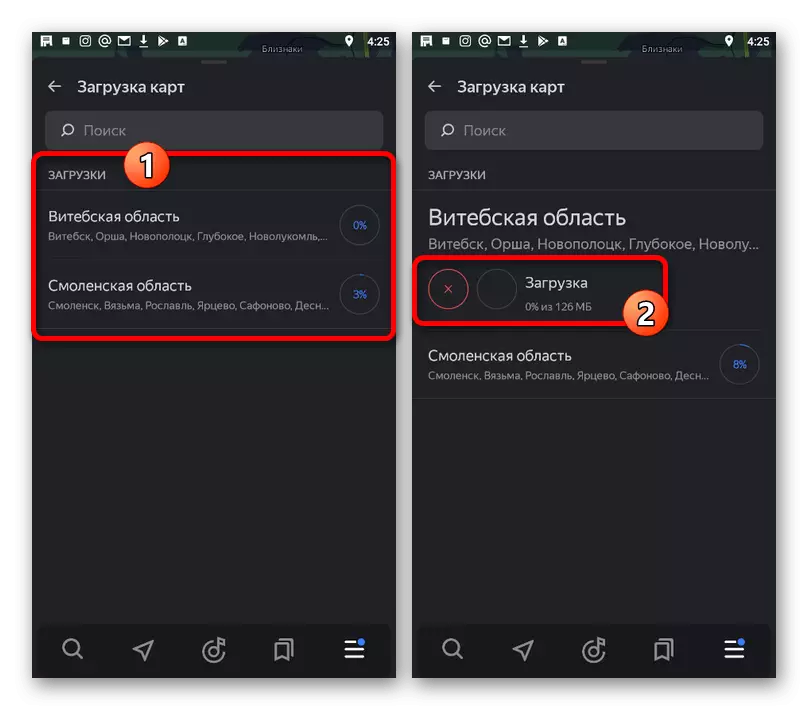
Valitettavasti latauksen päätyttyä et saa mitään ilmoituksia, mutta voit helposti tarkistaa sovelluksen suorituskyky alueella ilman yhteyden Internetiin.
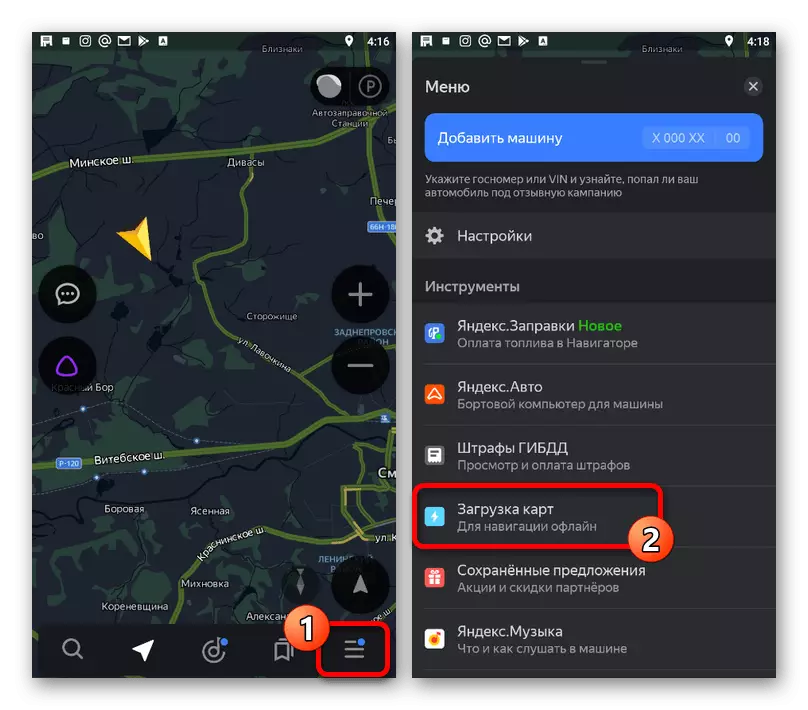
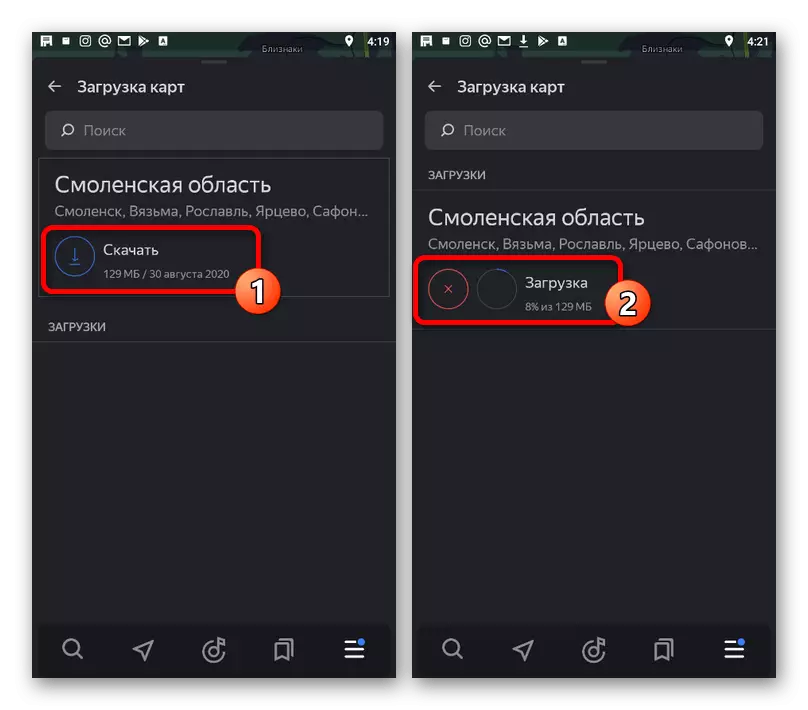
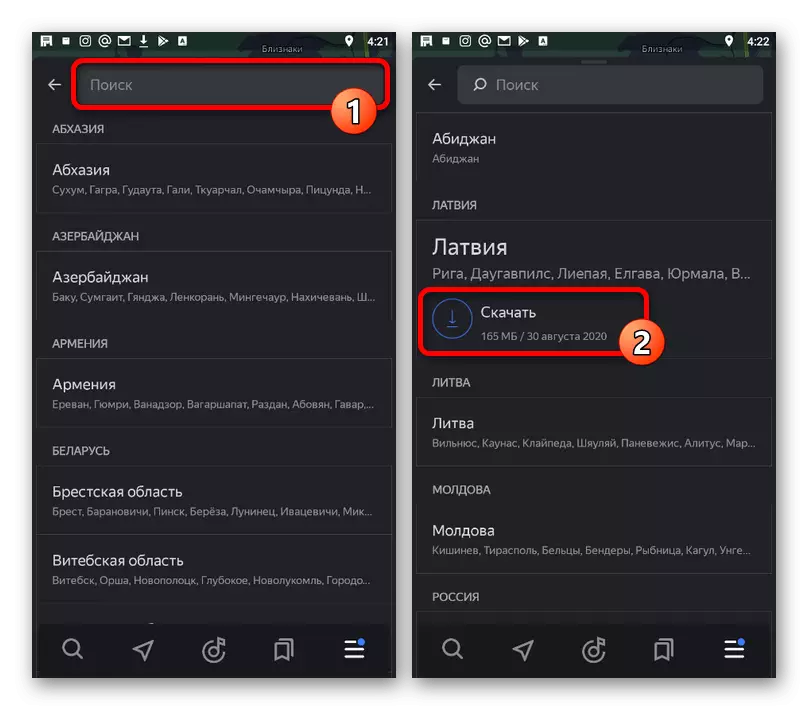
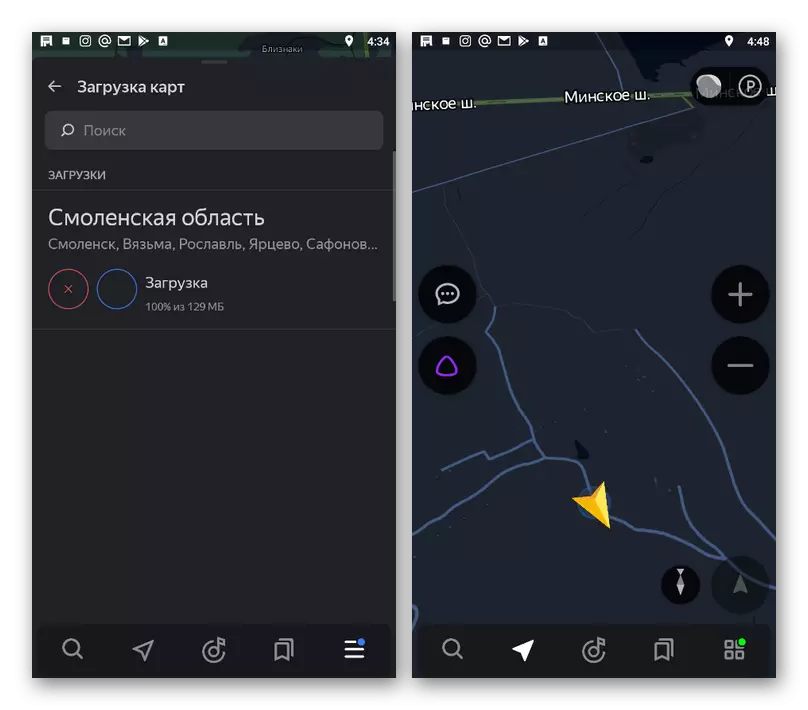
Harkitse, että offline-kortit tarjoavat vain tietoa sijainnista, kun taas tieliikenteen tilanne ja muut toiminnot estetään. Lisäksi, jos mahdollista, älä unohda päivittää lataamattomia tietoja ajoissa.
Conservation-kansion muuttaminen
Koska se oli mahdollista huomata, offline-kortit vaativat melko paljon tilaa mobiililaitteen muistossa, jonka puute aiheuttaa virheen lataamisen yhteydessä. Tähän ei tapahdu, voit muuttaa kansiota työtiedostojen tallentamiseen Yandexin sisäisten asetusten kautta. Navigator.
- Avaa päävalikkopaneelin paneelin käyttäminen ja napauta painiketta vaihteiston ja allekirjoituksen "asetusten" avulla. Tämän osan on vierittävä lähes Nizalle.
- Kosketa "Tallennetut tiedot" -kohdasta ja seuraavalla sivulla työllistämistietona, valitse "Kansio karttoja". Tämän seurauksena tallennuslaite-ikkuna avautuu kykyyn vaihtaa.
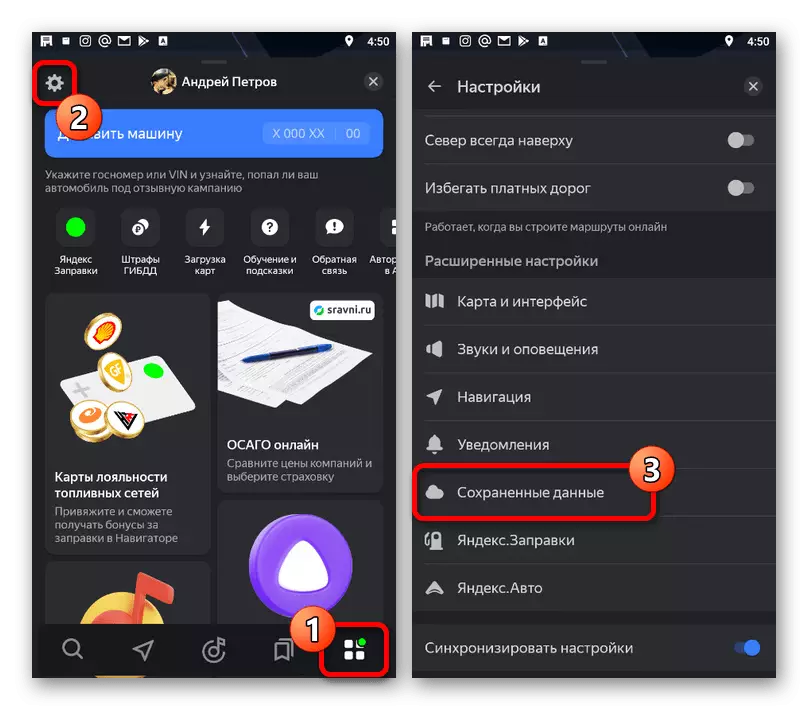
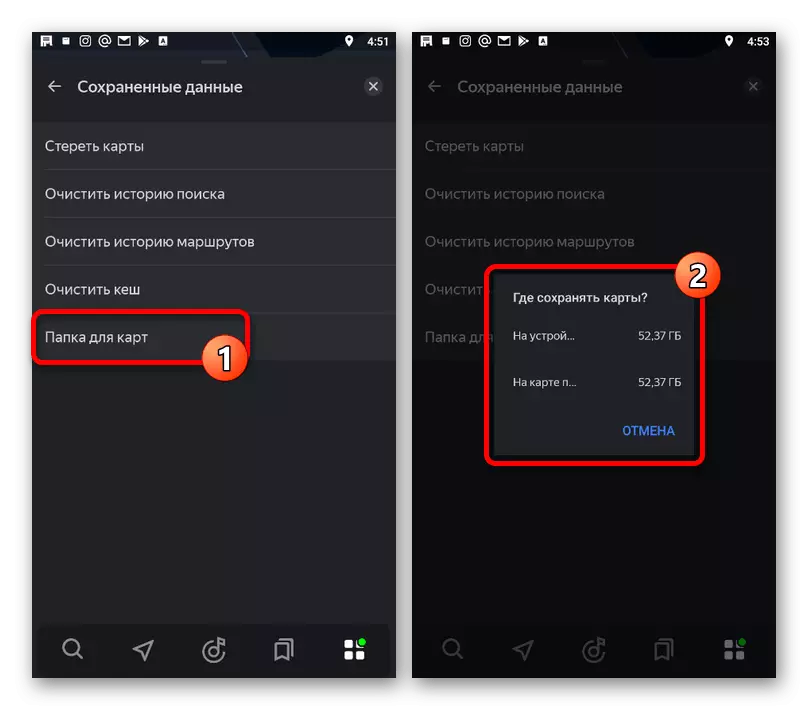
Määritetyn sivun sovellus tarjoaa tietoja korttien käytössä olevasta älypuhelimesta, mikä helpottaa vapaan tilan hallintaa.
Puhdistus vapaa paikka muistissa
Jos puhelimessa halutun määrän vapaata tilaa puuttuessa voit puhdistaa ladatut kortit samassa osassa "Tallennetut tiedot", jotta voit vapauttaa muistia. Katsoo, että yksittäisiä elementtejä ei ole mahdollista valita, minkä vuoksi kaikki lisämahdollisuudet poistetaan välittömästi, mikä myöhemmin tarvittaessa on ladattava uudelleen.
Lue lisää: Kuinka poistaa offline-kortit Yandex.Navigator
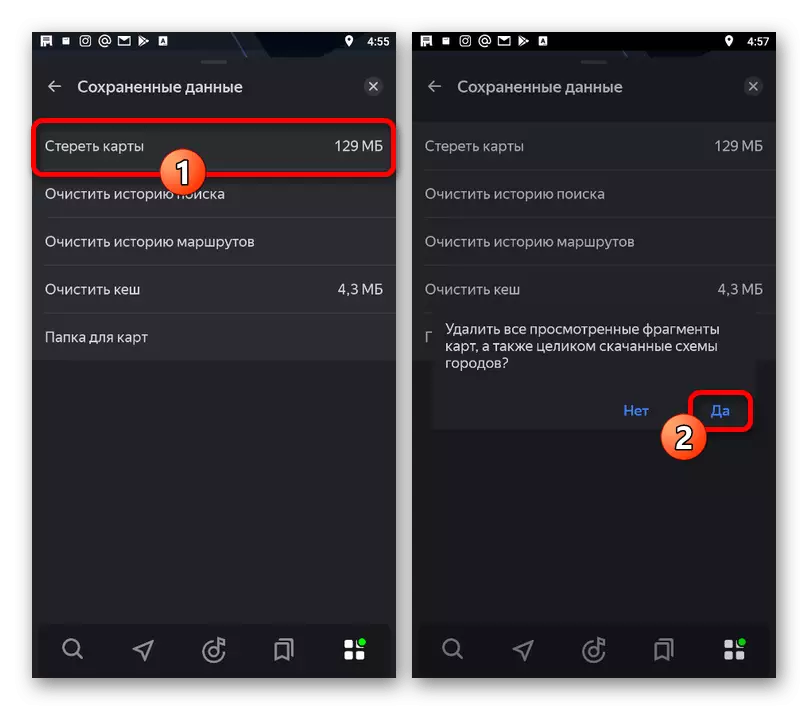
Erikseen huomaamme, että korttien lisääminen sovellukseen ei voi, koska ne ovat mukana yksinomaan kehittäjiä. Samalla voit ottaa yhteyttä palvelun tukipalveluun, jos et löytänyt haluamasi aluetta ladattavaksi.
Siirry tukemaan Yandex. Navigator
